win11电脑pin不可用无法进去桌面怎么解决?相信有不少用户都有遇到这个问题,当我们设置pin码之后,却不能够进行使用,导致无法正常启动进入系统,那么这个问题应该如何解决呢,今日的win11教程就来和大伙分享详细的解决方法,希望今天系统之家带来的内容可以帮助更多人解决问题。
win11电脑pin不可用无法进去桌面解决方法
1、首先按下快捷键“win+r”打开运行,输入regedit回车。
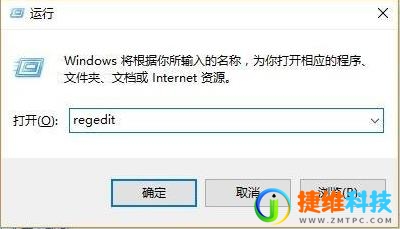
2、然后依次打开注册表:
HKEY_LOCAL_MACHINE/SOFTWARE/Policies/Microsoft/Windows/System。

3、添加注册表值,将其改为“allowdomainpinlogon”把值设置为1。

4、最后设置指纹和pin码,依次点击“设置>账户>登录选项”即可成功使用。
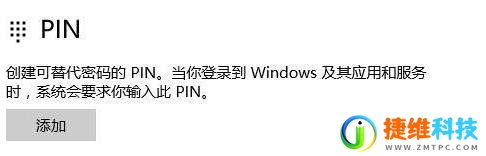
 微信扫一扫打赏
微信扫一扫打赏 支付宝扫一扫打赏
支付宝扫一扫打赏